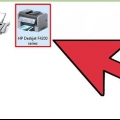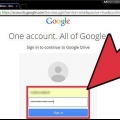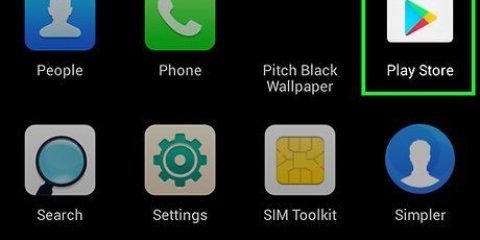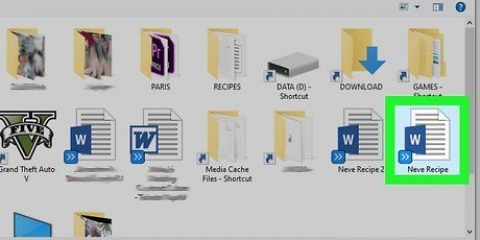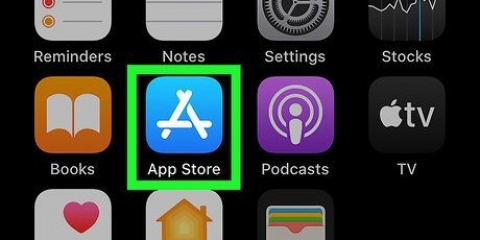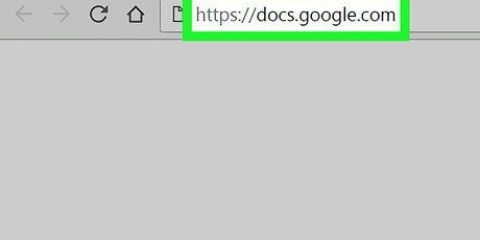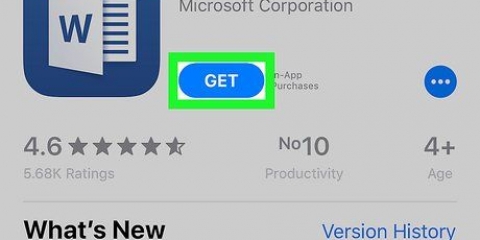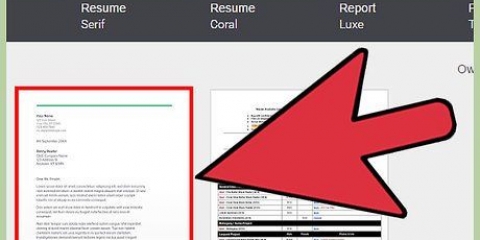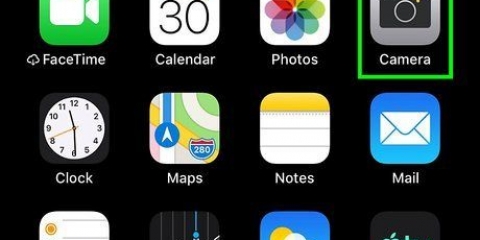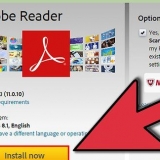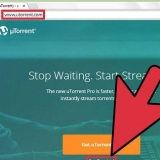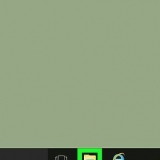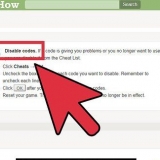Tieni presente che i documenti scansionati sono spesso molto grandi, soprattutto se hai scelto una qualità di scansione elevata. Regola le impostazioni ed esegui nuovamente la scansione del documento se la dimensione del file è maggiore di quella necessaria.
Presta attenzione al formato di file in cui è salvato il tuo documento. Forse preferisci scegliere una taglia diversa da quella indicata di default.

Se il tuo documento viene salvato come immagine, puoi utilizzare un programma di fotoritocco per aumentare il contrasto e rendere il testo più leggibile. 

Scansiona documenti
Contenuto
Gli scanner sono una parte essenziale del mondo digitale in continua evoluzione. L`uso di uno scanner è molto importante nel business moderno, indipendentemente dallo scopo per cui ne hai bisogno. Gli scanner sono anche facili da usare. Se non hai uno scanner, spesso puoi trovarne uno presso la biblioteca locale o la copisteria. La scansione è fondamentalmente la conversione di un documento fisico in un`immagine digitale. La stessa tecnica viene utilizzata con una fotocopiatrice. Viene eseguita una copia accurata del documento, ma invece di stamparla direttamente, lo scanner invia questa copia al tuo computer, dove può essere utilizzata per vari scopi.
Passi
Metodo 1 di 3: prepararsi per la scansione

1. Acquista uno scanner. Per scansionare i tuoi documenti, dovrai prima acquistare uno scanner. È possibile acquistare scanner singoli o scanner che fanno parte di un sistema all-in-one (con fax, stampante o fotocopiatrice). Puoi trovarli nei negozi di forniture per ufficio, negozi di elettronica o online in vari negozi online.
- Dopo aver acquistato uno scanner, è necessario collegarlo al computer e installare il software corrispondente. In generale, puoi collegare lo scanner al tuo computer con un cavo USB (dovrebbe essere nella confezione). È inoltre necessario collegare lo scanner a una presa di corrente. Non dimenticare di farlo. L`installazione del software è generalmente abbastanza semplice. Seguire le indicazioni nel manuale utente o sul CD di installazione.


2. Assicurati di avere il software giusto. È necessario un software per poter utilizzare lo scanner. Questo software è solitamente incluso con lo scanner a meno che non ne acquisti uno usato (se lo fai, chiedi informazioni sul software). Avrai anche bisogno di un software per poter modificare i tuoi documenti scansionati, soprattutto se prevedi di eseguire modifiche complesse.
Con un programma come Adobe Acrobat puoi convertire il testo scansionato in documenti leggibili di più pagine. Con un programma come Adobe Photoshop puoi modificare le foto scansionate o convertire il testo scansionato in forma di libro.


3. Raccogli i documenti da scansionare. Hai bisogno dei documenti che vuoi scansionare, perché devi inserirli nello scanner (proprio come una fotocopiatrice). Dovresti anche assicurarti che i tuoi documenti possano essere scansionati. I documenti che non sono piatti, sono più grandi dello scanner o che devono contenere determinate caratteristiche di sicurezza come materiale riflettente speciale non possono essere scansionati.
Metodo 2 di 3: scansiona i tuoi documenti

1. Apri lo scanner. Una volta che hai uno scanner e lo hai collegato correttamente al tuo computer, puoi iniziare a scansionare i tuoi documenti. Proprio come con una fotocopiatrice, apri il coperchio dello scanner in modo da poter vedere la lastra di vetro su cui vengono scansionati i documenti.

2. Posizionare i documenti nel vassoio di scansione o sul vetro dello scanner. Posizionare il documento a faccia in giù sul vetro dello scanner. In questo modo la fotocamera può vedere il tuo documento sotto il vetro. Metti il documento nel posto giusto. I diversi formati carta, ad esempio A4, sono indicati sul bordo del vetro dello scanner. La parte del documento che non si adatta alla lastra di esposizione non verrà scansionata. Quando il documento è nel posto giusto, chiudi il coperchio.

3. Apri il software di scansione. Ora che il documento è stato inserito nello scanner, è possibile avviare il software di scansione. Puoi farlo in diversi modi. Prova a installare il software in modo tale da poter facilmente fare clic su un`icona sul desktop o nel menu di avvio.

4. Regola le impostazioni per la scansione. Regola le impostazioni per il documento che desideri scansionare. I documenti di testo possono spesso essere scansionati in bianco e nero e con alcuni software di scansione è possibile regolare le impostazioni per scansionare foto o poster. Il software di scansione può variare notevolmente in base alla marca e allo scanner. Quindi devi sperimentarlo un po`.
Una delle impostazioni che vorrai quasi sempre regolare è la qualità della scansione. Scansioni di qualità superiore producono file molto più grandi. Scansiona i tuoi documenti solo con la qualità di scansione richiesta. Le immagini spesso richiedono una qualità elevata, mentre il testo può spesso essere scansionato con una qualità bassa. Con alcuni programmi di scansione, le impostazioni per questo sono già impostate in anticipo.


5. clicca su "Scansione". Dopo aver regolato le impostazioni a proprio piacimento, è necessario informare il software che può avviare la scansione del documento. Potrebbe esserci un pulsante per questo nel tuo software, ma potresti anche dover premere un pulsante sullo scanner stesso. Leggi il manuale utente se non sai come procedere.

6. Apportare ulteriori modifiche, se necessario. Una volta che il documento è stato scansionato, il software spesso offre la possibilità di personalizzare ulteriormente la scansione, ad esempio ruotando la scansione da un`immagine orizzontale a un`immagine verticale. Apporta le modifiche che ritieni necessarie e salva il file.


Metodo 3 di 3: Modifica i tuoi documenti

1. Modifica il testo. Quando il tuo documento viene scansionato, puoi utilizzare un programma come Adobe Acrobat per trasformarlo in un file PDF o per unire più scansioni separate in un documento multipagina. Puoi impostare Adobe Acrobat per riconoscere il testo scansionato in modo da poter cercare e modificare qualsiasi testo.


2. Modifica le tue immagini. Apri l`immagine con il programma di fotoritocco standard che hai sul tuo computer o con un programma più avanzato come Adobe Photoshop. Ora puoi regolare il contrasto e vari altri aspetti della tua immagine.
Articoli sull'argomento "Scansiona documenti"
Condividi sui social network:
Popolare